| 3.2. Δυναμικές | ||
|---|---|---|

|
3. Εργαλεία ζωγραφικής |  |
Οι δυναμικές εφαρμόζουν μια περισσότερο “πραγματική αίσθηση” στο πινέλο συνδέοντας μία ή περισσότερες παραμέτρους του πινέλου στον τρόπο χρήσης του πινέλου. Μπορεί για παράδειγμα να αφήσετε το πλάτος του μολυβιού να ποικίλει σύμφωνα με την ταχύτητα της γραφίδας ή του ποντικιού, να κάνετε τον κορεσμό χρώματος να εξαρτάται από την πίεση της γραφίδας, να κάνετε το χρώμα να αλλάξει καθώς αλλάζει η κατεύθυνση του πινέλου στον καμβά κ.ο.κ. Μπορεί να επιλέξετε μεταξύ πολλών προεπιλογών ή να ορίσετε τις δικές σας. Οι δυναμικές δημιουργούνται για να χρησιμοποιηθούν μαζί με τις πινακίδες σχεδίασης, αλλά κάποιες είναι διαθέσιμες χρησιμοποιώντας το ποντίκι.
Οι δυναμικές θα κάνουν μερικές από τις συμπεριφορές των εργαλείων σχεδίασης να δρουν περισσότερο ως τα φυσικά (“πραγματικά”) εργαλεία.
Σχήμα 14.50. Δυναμικές στις επιλογές εργαλείου
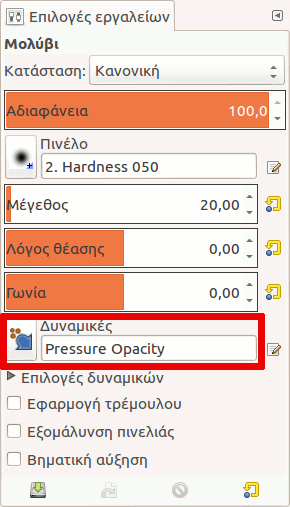
Οι δυναμικές στον διάλογο επιλογών εργαλείου
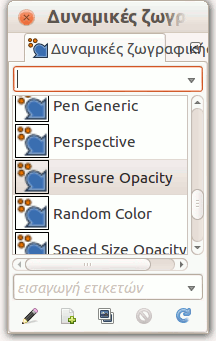
Η λίστα προκαθορισμένων δυναμικών
Η περιοχή δυναμικών στον διάλογο επιλογής εργαλείων εμφανίζει από αριστερά προς τα δεξιά, το κουμπί ανοίγματος της λίστας που περιέχει τις διαθέσιμες προεπιλεγμένες δυναμικές, ένα πεδίο που εμφανίζει το όνομα της τρέχουσας προεπιλογής και τέρμα δεξιά το κουμπί επεξεργασίας. Πατήστε στο κουμπί  για να ανοίξετε το παράθυρο διαλόγου που εμφανίζει τις διαθέσιμες προεπιλογές δυναμικών για να διαλέξετε μια άλλη προεπιλογή.
για να ανοίξετε το παράθυρο διαλόγου που εμφανίζει τις διαθέσιμες προεπιλογές δυναμικών για να διαλέξετε μια άλλη προεπιλογή.
Το παράθυρο διαλόγου δυναμικών ζωγραφικής μπορεί να ανοιχτεί
από το μενού εικόνας: → → ,
ή πατώντας στο κουμπί στη λίστα των δυναμικών προεπιλογών.
Ο διάλογος Δυναμικές βαφής είναι ένας προσαρτήσιμος διάλογος· δείτε την ενότητα Τμήμα 2.3, “Διάλογοι και προσάρτηση” για βοήθεια στον χειρισμό του.
Από αυτόν τον διάλογο μπορείτε να επιλέξετε όλες τις διαθέσιμες προεπιλογές, όπως από τη λίστα των δυναμικών προεπιλογών. Επιπλέον υπάρχουν πέντε κουμπιά:
Επεξεργασία δυναμικών: Πατήστε σε αυτό για επεξεργασία των επιλεγμένων δυναμικών.
Δημιουργία νέας δυναμικής: Κάντε απλά αυτό.
Διπλασιασμός αυτής της δυναμικής: Κάντε ένα αντίγραφο της επιλεγμένης δυναμικής.
Διαγραφή αυτής της δυναμικής: Διαγράψτε την επιλεγμένη δυναμική.
Ανανέωση δυναμικής: Ενημερώστε τη λίστα δυναμικών.
Ο επεξεργαστής δυναμικών βαφής μπορεί να κληθεί από:
το κουμπί επεξεργασίας στον διάλογο επιλογών εργαλείων,
από τον διάλογο επιλογής δυναμικών ζωγραφικής ή πατώντας το κουμπί ή το κουμπί .
Επιλέξετε την επιθυμητή συμπεριφορά πατώντας στα μικρά τετράγωνα. Πατώντας μια δεύτερη φορά αποεπιλέγετε τη σημείωση.
![[Σημείωση]](images/note.png)
|
Σημείωση |
|---|---|
|
Οι προεγκατεστημένες δυναμικές είναι αχνές που σημαίνει ότι δεν επιτρέπεται να αλλάξετε τις ρυθμίσεις. Για την επεξεργασία των επιλογών πρέπει να δουλέψετε σε ένα αντίγραφο από μια από τις προεγκατεστημένες δυναμικές ή να δημιουργήσετε μια νέα δυναμική. |
Το κύριο μέρος του διαλόγου επεξεργασίας είναι ένας πίνακας, όπου μπορείτε να αποφασίσετε ποιες παράμετροι πινέλου πρέπει να επηρεαστούν από τον τρόπο που χρησιμοποιείτε τη γραφίδα ή το ποντίκι. Μπορείτε να ενεργοποιήσετε όσες παραμέτρους και συνδυασμούς παραμέτρων επιθυμείτε, αλλά συνήθως όσο λιγότερες τόσο καλύτερα.
Κάθε στήλη στον πίνακα αναπαριστά μια γραφίδα ή ενέργεια ποντικιού εκτός από τις τυχαίες λειτουργίες και τις λειτουργίες εξασθένησης. Όλες οι λειτουργίες δουλεύουν με γραφικές πινακίδες. Μερικές από τις λειτουργίες είναι επίσης διαθέσιμες χρησιμοποιώντας το ποντίκι. Αυτές οι λειτουργίες σημειώνονται στους πίνακες. Οι περιγραφές χρησιμοποιούν τις προεπιλεγμένες ρυθμίσεις όλων των λειτουργιών
Πίεση: Επιτρέπει να αποφασίσετε ποιες όψεις της ενέργειας του εργαλείου θα επηρεαστούν από το πάτημα της γραφίδας στην πινακίδα.
Ταχύτητα: (ποντίκι) Αυτή είναι η ταχύτητα του πινέλου.
Κατεύθυνση: (ποντίκι) Αυτή είναι η κατεύθυνση κίνησης του πινέλου.
Κλίση: Η συμπεριφορά της λειτουργίας εξαρτάται από την κλίση της γραφίδας.
Τροχός: Η έξοδος εξαρτάται από την περιστροφή της γραφίδας ή από τη ρύθμιση του τροχού στην πένα αερογράφου.
Τυχαία: (ποντίκι) Η διαλεγμένη επιλογή θα αλλάξει τυχαία.
Ξεθώριασμα: (ποντίκι) Η διαλεγμένη επιλογή θα δυναμώσει ή θα εξασθενήσει ανάλογα με τις ρυθμίσεις των επιλογών ξεθωριάσματος στο μενού επιλογών δυναμικών του διαλόγου επιλογών εργαλείων.
Κάθε γραμμή εμφανίζει μια παράμετρο πινέλου και επτά πλαίσια ελέγχου, ένα για κάθε ενέργεια. Συνδέετε τις παραμέτρους με τις ενέργειες πατώντας τα κατάλληλα πλαίσια. Πατώντας σε ένα επιλεγμένο πλαίσιο θα αποεπιλέξετε τη σύνδεση.
Πίεση: Πατήστε πιο έντονα για να κάνετε τη σχεδίαση λιγότερο διαφανή.
Ταχύτητα: (ποντίκι) Η αδιαφάνεια μειώνεται καθώς η ταχύτητα της γραφίδας αυξάνεται.
Κατεύθυνση: (ποντίκι) Η αδιαφάνεια εξαρτάται από την κατεύθυνση της γραφίδας ή του ποντικιού. Το αποτέλεσμα φαίνεται να έχει μια ενσωματωμένη αίσθηση τυχαιότητας.
Κλίση: Η αδιαφάνεια εξαρτάται από την κλίση της γραφίδας.
Τροχός: ΝΑ ΓΙΝΕΙ
Τυχαία: (ποντίκι) Η αδιαφάνεια αλλάζει τυχαία στο διάστημα που ορίστηκε από τον ολισθητή αδιαφάνειας στον διάλογο επιλογών εργαλείων.
Ξεθώριασμα: (ποντίκι) Ξεκινώντας με πλήρη διαφάνεια και τελειώνοντας με την ορισμένη αδιαφάνεια από τον ολισθητή αδιαφάνειας στον διάλογο επιλογών εργαλείων.
Πίεση: Πατήστε πιο έντονα για να κάνετε το πινέλο πιο πλατύ.
Ταχύτητα: (ποντίκι) Αυξάνοντας την ταχύτητα μειώνεται το πλάτος του πινέλου.
Κατεύθυνση: (ποντίκι) Το μέγεθος του πινέλου εξαρτάται από την κατεύθυνση κίνησης της γραφίδας ή του ποντικιού. Το αποτέλεσμα φαίνεται να έχει μια ενσωματωμένη αίσθηση τυχαιότητας.
Κλίση: Το μέγεθος του πινέλου εξαρτάται από την κλίση της γραφίδας.
Τροχός: ΝΑ ΓΙΝΕΙ
Τυχαία: (ποντίκι) Το μέγεθος του πινέλου αλλάζει τυχαία μέχρι το ορισμένο μέγεθος στον ολισθητή μεγέθους πινέλου στον διάλογο επιλογών εργαλείων.
Ξεθώριασμα: (ποντίκι) Ξεθωριάζει από ένα στενό πινέλο στο ορισμένο μέγεθος στον ολισθητή μεγέθους πινέλου στον διάλογο επιλογών εργαλείων.
ΝΑ ΓΙΝΕΙ
Από προεπιλογή το χρώμα επιλέγεται από το χρώμα προσκηνίου στην εργαλειοθήκη. Όμως, εάν το χρώμα ενεργοποιείται στον επεξεργαστή δυναμικών, το χρώμα συλλέγεται στη θέση του από την ενεργή διαβάθμιση.
Ταχύτητα: (ποντίκι) Σε χαμηλές ταχύτητες το χρώμα συλλέγεται από τα δεξιά της διαβάθμισης. Καθώς η ταχύτητα αυξάνει το χρώμα επιλέγεται όλο και πιο πολύ από τα αριστερά της διαβάθμισης.
Κατεύθυνση: (ποντίκι) Η κατεύθυνση προσδιορίζει από πού επιλέγεται το χρώμα στη διαβάθμιση. Το αποτέλεσμα φαίνεται να δουλεύει λίγο τυχαία.
Τυχαία: (ποντίκι) Το χρώμα επιλέγεται τυχαία από τη διαβάθμιση.
Ξεθώριασμα: (ποντίκι) Το αρχικό χρώμα συλλέγεται από τα αριστερά της διαβάθμισης και έπειτα όλο και πιο πολύ από τα δεξιά κατά τη διάρκεια της πινελιάς. Η συμπεριφορά του ξεθωριάσματος ορίζεται στις επιλογές ξεθωριάσματος στον διάλογο επιλογών εργαλείων.
Η επιλογή σκληρότητας είναι χρήσιμη μόνο για ασαφή πινέλα.
Ταχύτητα: (ποντίκι) Σε χαμηλή ταχύτητα το πινέλο είναι σκληρό και γίνεται πιο ασαφές καθώς η ταχύτητα αυξάνει.
Τυχαία: (ποντίκι) Η ασάφεια του πινέλου ποικίλει τυχαία.
Ξεθώριασμα:(ποντίκι) Το πινέλο γίνεται λιγότερο ασαφές κατά τη διάρκεια της πινελιάς. Η συμπεριφορά του ξεθωριάσματος ορίζεται στις επιλογές ξεθωριάσματος στον διάλογο επιλογών εργαλείων.
ΝΑ ΓΙΝΕΙ
Ο ολισθητής αναλογίας διαστάσεων στον διάλογο επιλογών εργαλείων πρέπει να οριστεί σε άλλες τιμές από την προεπιλεγμένη τιμή 0,00 για την ενεργοποίηση των δυναμικών. Εάν ο ολισθητής αναλογίας διαστάσεων οριστεί σε μια αρνητική τιμή το πλάτος του πινέλου θα μεταβάλλεται ενώ το ύψος του πινέλου είναι σταθερό. Εάν ο ολισθητής οριστεί σε θετική τιμή μόνο το ύψος του πινέλου θα μεταβάλλεται.
Ταχύτητα: (ποντίκι) Η αναλογία διαστάσεων του πινέλου (πλάτος / ύψος) ποικίλει με την ταχύτητα του πινέλου.
Κατεύθυνση: (ποντίκι) Η αναλογία διαστάσεων του πινέλου μεταβάλλεται με την κατεύθυνση κίνησης του πινέλου. Το αποτέλεσμα φαίνεται να έχει μια ενσωματωμένη αίσθηση τυχαιότητας.
Τυχαία: (ποντίκι) Η αναλογία διαστάσεων του πινέλου ποικίλει τυχαία.
Ξεθώριασμα: (ποντίκι) Εάν ο ολισθητής αναλογίας διαστάσεων οριστεί σε μια θετική τιμή το πινέλο θα ξεθωριάσει από το πλήρες ύψος στην αρχή της πινελιάς στο ύψος που ορίστηκε από τον ολισθητή της αναλογίας διαστάσεων. Εάν ο ολισθητής ορίζεται σε μια αρνητική τιμή το πινέλο ξεθωριάζει από το πλήρες πλάτος στο πλάτος που ορίστηκε από τον ολισθητή αναλογίας διαστάσεων. Η συμπεριφορά του ξεθωριάσματος ορίζεται στις επιλογές ξεθωριάσματος στον διάλογο επιλογών εργαλείων.
Διάκενο είναι η απόσταση μεταξύ των σημαδιών που ορίστηκαν από το πινέλο όταν σχεδιάζονται γραμμές. Με ορισμένη αυτήν την επιλογή το διάκενο επηρεάζεται από το πώς χρησιμοποιείται η γραφίδα ή το ποντίκι.
Ταχύτητα: (ποντίκι) Το διάκενο μεταξύ των ιχνών του πινέλου αυξάνεται με την αυξανόμενη ταχύτητα.
Κατεύθυνση: (ποντίκι) Το διάκενο μεταβάλλεται με την κατεύθυνση κίνησης του πινέλου. Το αποτέλεσμα φαίνεται να έχει μια ενσωματωμένη αίσθηση τυχαιότητας.
Τυχαία: (ποντίκι) Το διάκενο ποικίλει τυχαία.
Ξεθώριασμα: (ποντίκι) Ξεκινά με πλατύ διάκενο και σταδιακά το διάκενο γίνεται πιο στενό. Η συμπεριφορά του ξεθωριάσματος ορίζεται από τις επιλογές ξεθωριάσματος στον διάλογο επιλογών εργαλείων.
Αυτή η επιλογή εφαρμόζεται στον αερογράφο, στο εργαλείο συνέλιξης και στο εργαλείο μουτζούρας, που όλα τους έχουν χρονοεξαρτώμενα αποτελέσματα.
Οι ενέργειες αυτών των εργαλείων είναι λίγο-πολύ γρήγορες. Η ποσότητα της τιμής εξαρτάται από τον ορισμό του ολισθητή τιμής στον διάλογο επιλογών εργαλείου.
Σημαντικό μόνο για τον αερογράφο: δίνεται περισσότερη ή λιγότερη βαφή. Η ποσότητα της ροής εξαρτάται από την ρύθμιση του ολισθητή ροής στον διάλογο επιλογών εργαλείων.
Κανονικά το πινέλο σχεδιάζει μια γραμμή αποτυπώνοντας τα σημεία του πινέλου κοντά. Η προσθήκη τρέμουλου σημαίνει ότι τα ίχνη του πινέλου διασκορπίζονται κατά μήκος της γραμμής. Η ποσότητα διασποράς εξαρτάται από τον ορισμό του ολισθητή τρέμουλου στο παράθυρο διαλόγου επιλογών εργαλείου.
Ταχύτητα: Σε χαμηλή ταχύτητα τα ίχνη του πινέλου επεκτείνονται σύμφωνα με την ορισμένη τιμή στον ολισθητή ποσότητας τρέμουλου. Καθώς η ταχύτητα αυξάνει η ποσότητα διασποράς μειώνεται.
Ταχύτητα: (ποντίκι) Σε χαμηλή ταχύτητα τα ίχνη του πινέλου επεκτείνονται σύμφωνα με την ορισμένη τιμή στον ολισθητή ποσότητας τρέμουλου. Καθώς η ταχύτητα αυξάνει η ποσότητα διασποράς μειώνεται.
Κατεύθυνση: (ποντίκι) Η επίδραση του τρέμουλου εξαρτάται από την κατεύθυνση του πινέλου. Το αποτέλεσμα φαίνεται να έχει μια ενσωματωμένη αίσθηση τυχαιότητας.
Τυχαία: (ποντίκι) Το τρέμουλο ποικίλει τυχαία.
Ξεθώριασμα: (ποντίκι) Ξεκινά χωρίς τρέμουλο και τελειώνει με την ποσότητα του ορισμένου τρέμουλου στον ολισθητή ποσότητας τρέμουλου. Η συμπεριφορά του ξεθωριάσματος ορίζεται από τις επιλογές ξεθωριάσματος στον διάλογο επιλογών εργαλείων.
Εάν οι τρέχουσες επιλογές δεν σας ικανοποιούν, μπορείτε να τις μικρορυθμίσετε από τον επεξεργαστή δυναμικών ζωγραφικής. Πατήστε στο κάτω βέλος για να ανοίξετε το πτυσσόμενο μενού και έπειτα επιλέξτε ποια επιλογή θα αλλάξετε.
Πατήστε σε μια από τις επιλογές για να ανοίξετε τον διάλογο προσαρμογής. Το ανώτερο μέρος του διαλόγου περιέχει μια καμπύλη όπου μπορείτε να ρυθμίσετε τη συμπεριφορά των επιλεγμένων παραμέτρων που διαλέχτηκαν στο κάτω μέρος του διαλόγου. Μπορείτε να μεταφέρετε την καμπύλη δείχνοντας την με τον δείκτη ποντικιού, κρατώντας πατημένο το αριστερό πλήκτρο του ποντικιού και μετακινώντας της καμπύλη όπου θέλετε μέσα στο διάγραμμα.
Σχήμα 14.55. Επιλογές δυναμικών
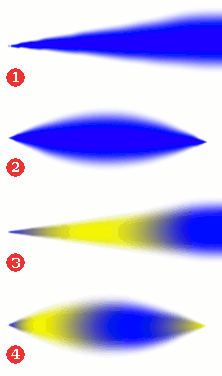
Οι πινελιές
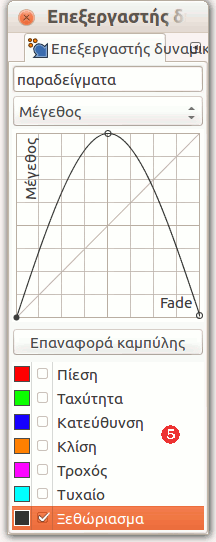
Το μέγεθος του πινέλου - καμπύλη ξεθωριάσματος
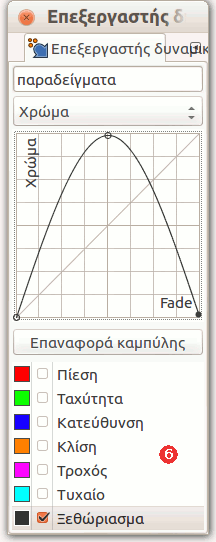
Το χρώμα - καμπύλη ξεθωριάσματος
Τα εμφανιζόμενα παραδείγματα είναι πολύ σύντομα, αλλά θα σας δώσουν ίσως μια ιδέα πώς να χρησιμοποιήσετε αυτές τις λειτουργίες. Νιώστε ελεύθεροι να δοκιμάσετε άλλους συνδυασμούς. Σε αυτά τα παραδείγματα το χρώμα προσκηνίου ορίζεται σε γαλάζιο (#0000ff) και το χρώμα παρασκηνίου σε κίτρινο (#ffff00). Ξεθώριασμα: 200 εικονοστοιχεία. Το μέγεθος του πινέλου βαφής: 72. Όλες οι άλλες ρυθμίσεις είναι οι προεπιλεγμένες τιμές εκτός από τις αλλαγμένες τιμές.
Το παράδειγμα 1 εμφανίζει το αποτέλεσμα όταν το μέγεθος πινέλου συνδέεται με το ξεθώριασμα. Προεπιλεγμένες επιλογές. Το μέγεθος του πινέλου ξεκινά ως μηδέν και αυξάνεται στο ορισμένο μέγεθος στον ολισθητή μεγέθους πινέλου στον διάλογο επιλογών εργαλείων.
Στο παράδειγμα 2 το μέγεθος του πινέλου είναι ακόμα συνδεμένο με το εργαλείο ξεθωριάσματος, αλλά η καμπύλη ξεθωριάσματος ορίζεται όπως στην εικόνα 5. Το μέγεθος του πινέλου ξεκινά στο μηδέν, δυναμώνει σε πλήρες μέγεθος και έπειτα εξασθενεί πάλι στο μηδέν.
Το πλήρες μήκος ξεθωριάσματος ορίζεται μαζί με τον άξονα x από αριστερά προς τα δεξιά. Ο άξονας y καθορίζει το μέγεθος του πινέλου. Στο τέλος το μέγεθος του πινέλου είναι μηδέν και στην κορυφή του διαγράμματος το πινέλο ορίζεται σε πλήρες μέγεθος σύμφωνα με το ορισμένο μέγεθος στον ολισθητή στον διάλογο επιλογών πινέλου. Μελετήστε το παράδειγμα και την καμπύλη για να δείτε τη σχέση.
Στο παράδειγμα 3 το μέγεθος του πινέλου αποσυνδέεται από το εργαλείο ξεθωριάσματος. Το χρώμα συνδέει την επιλογή ξεθωριάσματος με την ορισμένη καμπύλη όπως στην εικόνα 6. Στην αρχή της σχεδίασης το χρώμα επιλέγεται από την αριστερή πλευρά της διαβάθμισης, έπειτα σταδιακά περισσότερο από την δεξιά πλευρά της διαβάθμισης και έπειτα τελικά εξασθενεί πίσω στην αριστερή πλευρά πάλι.
Ως συνήθως ο άξονας x είναι το συνολικό μήκος ξεθωριάσματος. Όταν η καμπύλη είναι κοντά στο τέλος του διαγράμματος το χρώμα επιλέγεται από την αριστερή πλευρά της διαβάθμισης. Με την καμπύλη στην κορυφή του διαγράμματος το χρώμα επιλέγεται από τη δεξιά πλευρά της διαβάθμισης.
Το τελευταίο παράδειγμα εμφανίζει έναν συνδυασμό αυτών των δύο ρυθμίσεων. Και το μέγεθος του πινέλου και το χρώμα συνδέονται σε μια λειτουργία ξεθωριάσματος με τις ορισμένες καμπύλες όπως στην εικόνα 5 και 6.
Πολλές συμπεριφορές δυναμικών εξαρτώνται επίσης από τις ρυθμίσεις των επιλογών δυναμικών στον διάλογο επιλογών εργαλείων και αντίστροφα. Για παράδειγμα το ξεθώριασμα δεν θα δουλέψει εάν δεν εφαρμοστεί στην ενότητα δυναμικών.
Αυτός ο ολισθητής καθορίζει το μήκος του ξεθωριάσματος. Τι θα συμβεί πράγματι εξαρτάται από τη ρύθμιση της δυναμικής. Εάν οριστεί σε επίδραση στο χρώμα για παράδειγμα, το χρώμα θα παρθεί από την τρέχουσα διαβάθμιση που ξεκινά από τα αριστερά της διαβάθμισης και μετακινείται προς τα δεξιά της.
Οι επιλογές ξεθωριάσματος έχουν μια πτυσσόμενη λίστα που καθορίζει πώς επαναλαμβάνεται το ξεθώριασμα.
Σχήμα 14.57. Επεξήγηση των αποτελεσμάτων των τριών επιλογών επανάληψης διαβάθμισης, για τη διαβάθμιση αφηρημένο 2.
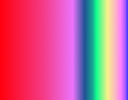
Διαβάθμιση αφηρημένο2
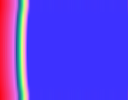
Καμία

Πριονωτή

Τριγωνική
Αυτή η επιλογή καθορίζει τι συμβαίνει εάν η πινελιά επεκτείνεται παραπέρα από το παραπάνω καθορισμένο μήκος από τον ολισθητή. Υπάρχουν τρεις δυνατότητες:
Τίποτα σημαίνει ότι το χρώμα από το άκρο της διαβάθμισης θα χρησιμοποιηθεί σε όλο το υπόλοιπο της πινελιάς·
Πριονωτό κύμα σημαίνει ότι η διαβάθμιση θα ξαναρχίσει από την αρχή, που συχνά θα παράξει μια χρωματική ασυνέχεια·
Τριγωνικό κύμα σημαίνει ότι η διαβάθμιση θα διασχιστεί αντίθετα, μετά την αναπήδηση πίσω και μπρος μέχρι το τέλος της πινελιάς.
Εδώ μπορείτε να επιλέξετε ποια διαβάθμιση θα χρησιμοποιήσετε ως πηγή χρώματος όταν χρησιμοποιείτε το πινέλο με τον ορισμό επιλογής χρώματος. Πατήστε στο πλαίσιο που εμφανίζει τη διαβάθμιση για να την αλλάξετε σε μια άλλη από τη λίστα διαβαθμίσεων.
Εάν καμιά από τις επιλογές χρώματος δεν επιλεγεί στη τρέχουσα χρησιμοποιούμενη δυναμική, το πινέλο θα χρησιμοποιήσει το ορισμένο χρώμα προσκηνίου στην εργαλειοθήκη.